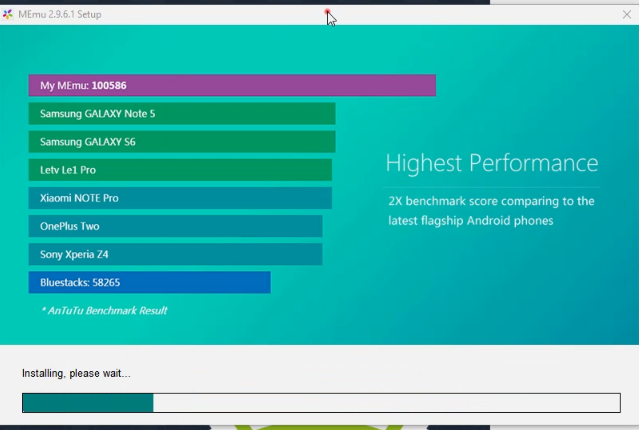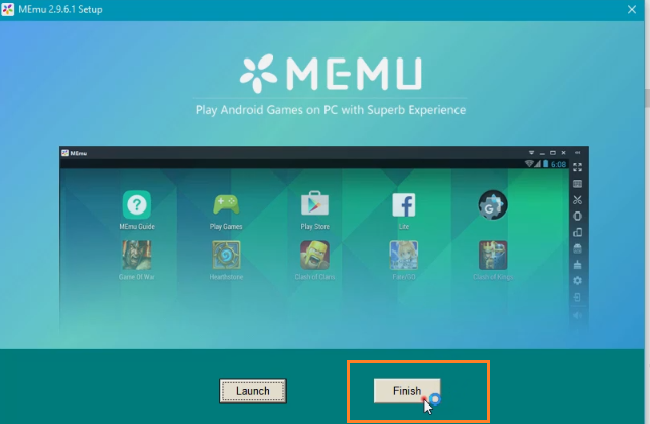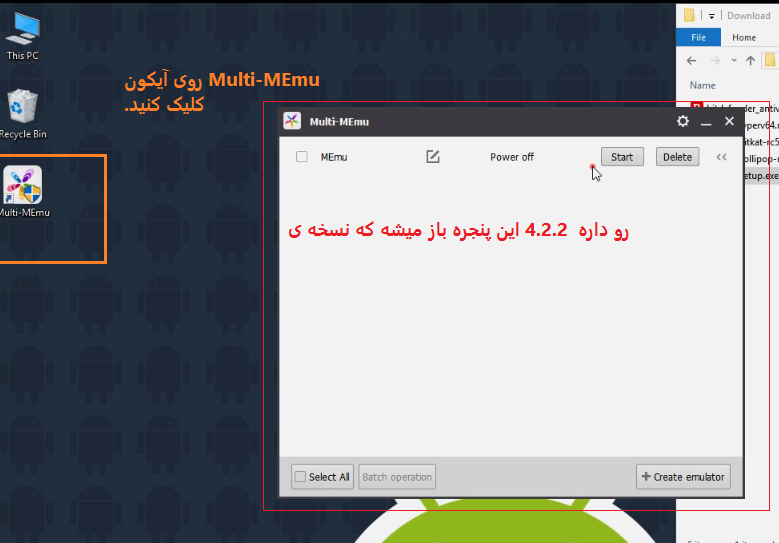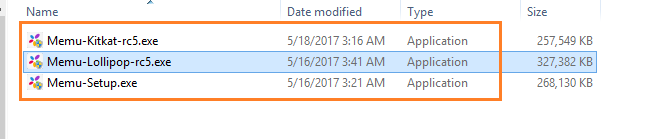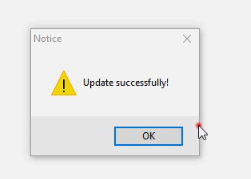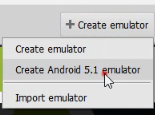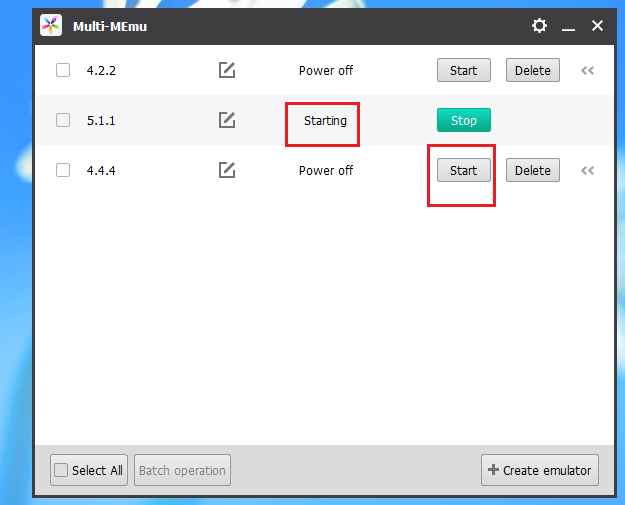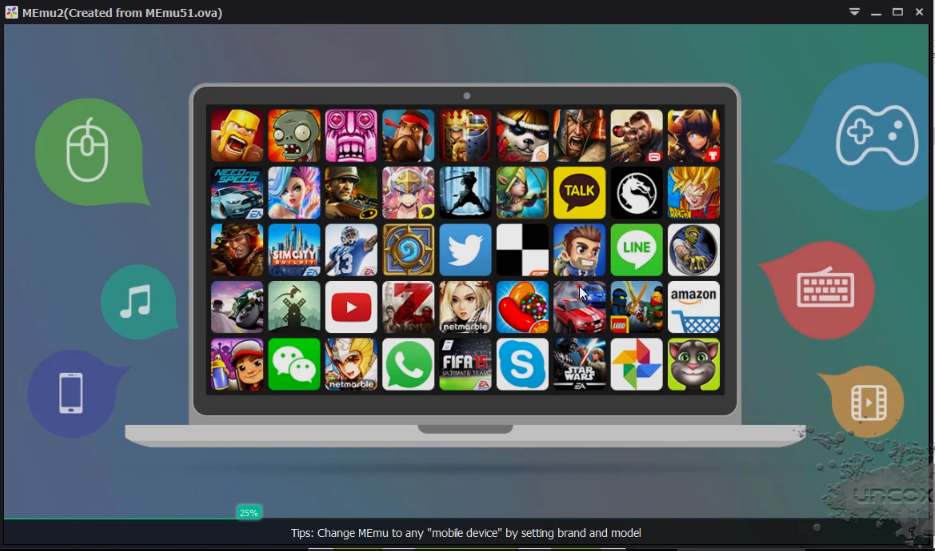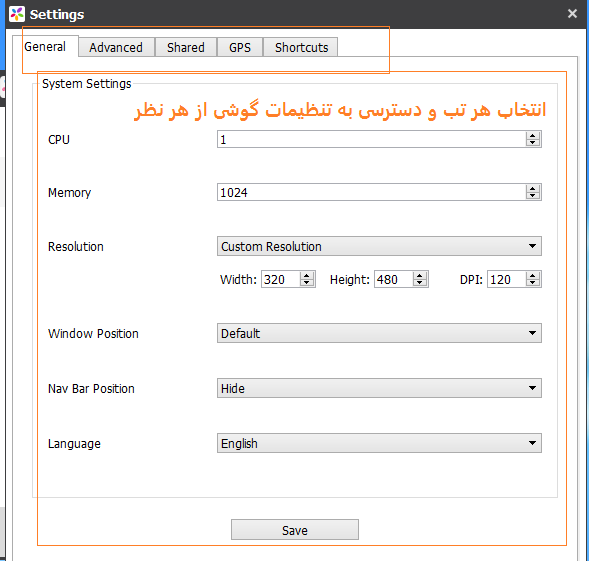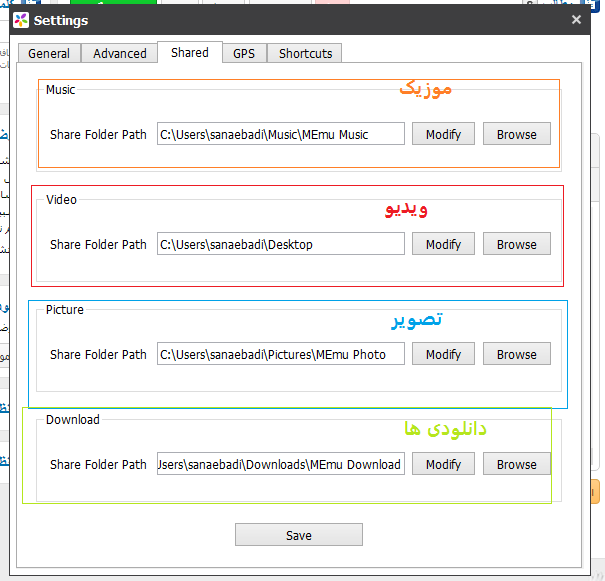نصب و راه اندازی شبیه ساز MEmu
دسته بندی :#برنامه _ نویسی
سلام دوستان 
در پست قبلی اومدم و چند شبیه ساز پر سرعت رو معرفی کردم و اخرین مورد و یکی از بهترین گزینه ها که MEmu بود رو کاملا در موردش توضیح دادیم و لینک هایی برای دانلود فایل نصبی و نسخه هاش معرفی کردم. حالا در این پست میخوام نصب و راه اندازی MEmu رو براتون بگم. پس با ما همراه باشید .
1. خب بعد از دانلود فایل MEmu.exe شما روی اون راست کلیک کنید و با Run as administrator اجراش کنید که این صفحه بیادو این تغییرات رو که در تصویر می بینید انجام بدین.
2. مر حله ی بعد هم مثل تصویر زیر هست بذارین کامل شه .
3. آخرین مرحله نصب .
خب دیدید که MEmu بدون در دسر نصب شد .
خب بعد از نصب دو ایکون روی دستکتاپ به وجود میاد که ما کاری به خود MEmu نداریم و با Multi-MEmu کار داریم و روش کلیک میکنیم و مثل تصویر زیر پنجره باز میشه .
که شما می تونید با استفاده از آیکون قلم یه سری تغییرات دلخواه روی دیوایس ها انجام بدین . کار باهاش خیلی راحته . و با زدن Start , Delete می تونید روشن و یا پاک کنیدو ... .
خب این دیوایس 4.2.2 هست . ما میخوایم نسخه های دیگه ای مثل 5.1 , 4.4.4 رو هم وارد کنیم . نکته ای که هست اینه که در این شبیه ساز برای ساخت املیتور اول کار از شما تنظیمات دیوایس رو نمیخواد ولی بعد از ساخت دیوایس میشه تغییرات رو اعمال کرد :)
خب در این مقاله من فقط یکی از نسخه ها رو میگم اون یکی دقیقا هم همینجوره . من 5.1 رو باهاش کار میکنم .
خب شروع میکنیم :
1. فایل exe ایی که دانلود کردین رو اجرا کنید.
خب بعد بذارین کاملا نصب بشه یعنی تصاویر زیر :
خب بعد از اینکه دستور Upadate Successfully رو گرفتین یعنی اینکه نصب درست انجام شده و کار شما اوکیه :/
خب حالا برین روی خود برنامه و پنجره ایی که باز شده .
روی گزینه ی Create Emulator+ بزنید و حالا گزینه ی Create Android 5.1 emulator رو می بینید.
همین مراحل رو برای نسخه ی KitKat هم انجام بدین اوکیه :)
خب مرحله ی بعدی :
روی start هر دیوایسی که بخوایم کلیک میکنیم :
که اینجور باز میشه در این سایز که سایز تبلت هست .
خب وقتی اومد بالا می تونید مثل یه گوشی واقعی و مثل دیگر شبیه ساز ها باهاش برخورد کنید . یعنی سایزشو عوض کنید مثلا :
خب سایر تنظیمات و کار کردن با آپشن های مختلف رو به عهده خود شما میذارم چون خیلی راحت هست و یکی از آپشن های باحالش فیلم گرفتن از صفحه هست و می تونید مسیر های ذخیره سازی فیلم و تصویر و .. در تب Shared تغییر بدین و دایرکتوری بدین .
و یه سری تنظیمات دیگه در تب های دیگه ...
خب بازم تشکر میکنم از استاد گرامی بهنام آقاجانی
که من این مقاله رو به کمک صحبت های ایشون تهیه کردم .
و اینکه حالا که این شبیه ساز آماده شد چجور به استادیو وصلش کنیم و برنامه هامون رو روش تست کنیم ؟
خب اینو میذارم برای پست بعدی :)
امیدوارم مفید واقع شده باشه . موفق باشین.
کانال ما در تلگرام
- ۹۶/۰۴/۰۸